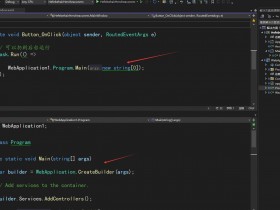- A+
AvalonEdit 是一个基于 WPF 的文本编辑器组件。它是由 Daniel Grunwald 为 SharpDevelop 编写的。从 5.0 版开始,AvalonEdit 根据MIT许可证发布。

通过使用 AvalonEdit ,小伙伴们可以很容易的在自己的程序中集成代码编辑器。AvalonEdit 在路遥工具箱中有着广泛的运用。
安装 AvalonEdit
首先,通过 NuGet 安装 AvalonEdit ,地址是:https://www.nuget.org/packages/AvalonEdit 。
接着将以下代码粘贴到 XAML 文件中,即可创建一个最简单的 AvalonEdit 控件:
<avalonEdit:TextEditor xmlns:avalonEdit="http://icsharpcode.net/sharpdevelop/avalonedit" Name="TextEditor" SyntaxHighlighting="C#" FontFamily="Consolas" FontSize="10pt" LineNumbersForeground="Black" ShowLineNumbers="True"> </avalonEdit:TextEditor> 第二行的 xmlns:avalonEdit="http://icsharpcode.net/sharpdevelop/avalonedit" 是 AvalonEdit 的命名空间,属于硬编码。
AvalonEdit 内置了多种语法高亮规则,SyntaxHighlighting="C#" 的意思是对 C# 进行代码高亮。如果需要对 XML 代码进行高亮,仅需将 C# 改为 XML 即可:SyntaxHighlighting="XML" 。
第九行的 ShowLineNumbers="True" 代表展示每行的行号,这在展示单行过长的文字时非常有用,默认为 False 。
使用 JetBrand Mono 字体展示代码
JetBrand Mono 字体非常适合用来展示代码,且该字体文件非常小巧(仅有 200K 左右),可以直接嵌入在应用中。
首先,将下载到的 JetBrand Mono 字体文件 JetBrainsMono.ttf 复制到项目的 Resources 文件夹,设置文件的”生成操作“为”资源“。
接着设置 TextEditor 的 FontFamily 属性即可:
pack://application:,,,/{程序集名称};component/Resources/#JetBrains Mono 其中,{程序集名称} 需要替换为你自己的应用程序信息。
对 AvalonEdit 进行 MVVM 绑定
我们可以通过 TextEditor 的 Text 属性来获取或设置代码编辑器中的内容,但该属性不是一个依赖属性,所以我们不能直接将其绑定到 ViewModel 上。
一个针对 AvalonEdit 的 Behavior 可以协助解决该问题:
using ICSharpCode.AvalonEdit; using Microsoft.Xaml.Behaviors; using System; using System.Windows; public sealed class AvalonEditBehaviour : Behavior<TextEditor> { public static readonly DependencyProperty CodeTextProperty = DependencyProperty.Register("CodeText", typeof(string), typeof(AvalonEditBehaviour), new FrameworkPropertyMetadata(default(string), FrameworkPropertyMetadataOptions.BindsTwoWayByDefault, PropertyChangedCallback)); public string CodeText { get { return (string)GetValue(CodeTextProperty); } set { SetValue(CodeTextProperty, value); } } protected override void OnAttached() { base.OnAttached(); if (AssociatedObject != null) AssociatedObject.TextChanged += AssociatedObjectOnTextChanged; } protected override void OnDetaching() { base.OnDetaching(); if (AssociatedObject != null) AssociatedObject.TextChanged -= AssociatedObjectOnTextChanged; } private void AssociatedObjectOnTextChanged(object sender, EventArgs eventArgs) { if (sender is TextEditor textEditor) { if (textEditor.Document != null) CodeText = textEditor.Document.Text; } } private static void PropertyChangedCallback( DependencyObject dependencyObject, DependencyPropertyChangedEventArgs dependencyPropertyChangedEventArgs) { var behavior = dependencyObject as AvalonEditBehaviour; if (behavior.AssociatedObject != null) { var editor = behavior.AssociatedObject; if (editor.Document != null) { var caretOffset = editor.CaretOffset; editor.Document.Text = dependencyPropertyChangedEventArgs.NewValue.ToString(); if (caretOffset <= editor.Document.Text.Length) editor.CaretOffset = caretOffset; } } } } 假设上述代码存在于 Behaviors 命名空间下,且 ViewModel 有一个名为 Code 的通知属性。则 XAML 代码如下:
<avalonEdit:TextEditor xmlns:avalonEdit="http://icsharpcode.net/sharpdevelop/avalonedit"> <i:Interaction.Behaviors xmlns:i="http://schemas.microsoft.com/xaml/behaviors"> <bh:AvalonEditBehaviour xmlns:bh="clr-namespace:Behaviors" CodeText="{Binding Code}"/> </i:Interaction.Behaviors> </avalonEdit:TextEditor> 开启快速搜索框
在使用 ILSpy 查看程序集源代码时,可以通过快捷键 ” CTRL + F “ 打开一个快速搜索框,要搜索的文字会高亮显示,同时支持对搜索结果进行导航:
 ILSpy 的快速搜索功能
ILSpy 的快速搜索功能
事实上 ILSpy 使用的也是 AvalonEdit 控件,开启搜索面板仅需一行代码:
ICSharpCode.AvalonEdit.Search.SearchPanel.Install(TextEditor); 以上代码在 XAML 的后置代码构造函数中 InitializeComponent 方法后调用即可。
代码折叠功能
代码折叠是一些文本编辑器,源代码编辑器和IDE的一个功能,它允许用户有选择地隐藏和显示 – “折叠” – 当前编辑文件的各个部分作为例行编辑操作的一部分。 这允许用户管理大量文本,同时仅查看在任何给定时间特别相关的文本子部分。
 路遥工具箱的代码折叠功能
路遥工具箱的代码折叠功能
针对 XML 语言的代码折叠,需要用到 FlodingManager 和 XmlFoldingStrategy 。
<avalonedit:TextEditor SyntaxHighlighting="XML" TextChanged="CodeEditor_TextChanged" ShowLineNumbers="True" WordWrap="True" x:Name="CodeEditor"> <avalonedit:TextEditor.ContextMenu> <ContextMenu> <MenuItem Header="全部折叠" x:Name="CloseMenuItem" Click="CloseMenuItem_Click"></MenuItem> <MenuItem Header="全部展开" x:Name="OpenMenuItem" Click="OpenMenuItem_Click"></MenuItem> </ContextMenu> </avalonedit:TextEditor.ContextMenu> </avalonedit:TextEditor> 对应的后置代码如下:
using ICSharpCode.AvalonEdit.Folding; using System; using System.Windows; using System.Windows.Controls; public MyUserControl() //构造函数 { InitializeComponent(); foldingManager = FoldingManager.Install(CodeEditor.TextArea); } FoldingManager foldingManager = null; XmlFoldingStrategy foldingStrategy = new XmlFoldingStrategy(); private void CodeEditor_TextChanged(object sender, EventArgs e) { if (foldingManager == null) return; foldingStrategy.UpdateFoldings(foldingManager, CodeEditor.Document); } private void CloseMenuItem_Click(object sender, RoutedEventArgs e) { if (foldingManager == null) return; var isFrist = true; foreach (var item in foldingManager.AllFoldings) { if (isFrist) { isFrist = false; continue; } item.IsFolded = true; } } private void OpenMenuItem_Click(object sender, RoutedEventArgs e) { if (foldingManager == null) return; foreach (var item in foldingManager.AllFoldings) { item.IsFolded = false; } } 结束
以上就是本片的全部内容,本文展示的所有代码均可以在路遥工具箱中找到运用。